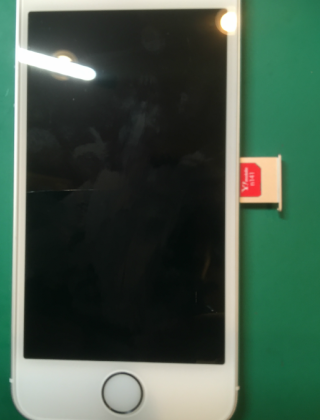iPhoneの致命的な症状「圏外病」は解決できるのか?

2.自力で試してほしい7つの方法
-2-1・再起動(強制シャットダウン)する
-2-2・機内モードをオンオフしてみる
-2-3・ネットワーク設定のリセットをしてみる
-2-4・初期化をして復元をしてみる
-2-5・最新のiOSにアップデートしてみる
-2-6・SIMカードを差しなおしてみる
-2-7・ニュースやSNSで通信障害が発生していないか確認
3.自力で無理な場合は、ダメ元で修理店にお願いしよう
-3-1・バッテリーの接続を外し、放電してみる
-3-2・水没をした経緯が有れば、基板の分解洗浄を行ってみる
-3-3・アンテナパーツの交換
-3-4・基板修理を行う
(圏外とかどんな田舎やねん)と思われているアナタ!実は大都会でも突然圏外になってしまう可能性があるってご存知ですか?どうも、ライターのBossanです。
iPhone修理店には、連日多種多様なお問い合わせが有ります。「画面割れ」、「バッテリー交換」、「水没をしてしまった」、「充電ができない」等、物理的な症状で有れば大体のものが即日で修理することが可能ですが、iPhoneのマザーボード(ロジックボードや基板も同義語)に不具合や故障が発生した場合、例えば再起動を繰り返してしまうリンゴループ、電波が拾えなくなる『圏外病』などは、即日修理はおろか、修理自体が難しいです。
今回のお話は修理が困難の『圏外病』に触れてみます。
恐怖のリンゴループ!解決方法と最後の手段
圏外病になる症状と原因
「圏外病」とは、文字通りiPhoneが突然圏外になってしまう症状です。主な要因は下記になります。
圏外病の原因
・水没をした
・iOSのインストール(アクティベート)に失敗した。
・SIMカードが壊れている。
・iPhoneを落としてしまい、激しいダメージを与えてしまった。
・通信事業者側のシステム上のトラブル=通信障害や電波障害。
ここまでは、不可抗力やシステム上のトラブルの為、圏外病になってしまっても仕方ない部分もあるかもしれません。
一番怖いのが・・・【ある日突然「圏外」になる】という症状
突然圏外になるので原因が何か分かりません(汗)。購入した本体が外れだったと、己の不幸を呪うのみになります。
最近の話ですが、iPhone7でこの圏外病の症状が多くありました。もちろんアップル社サイドで交換プログラムも用意されましたが、本体交換を行うと初期化してしまう為、バックアップを取り、復元をさせなければいけません。この作業は、不慣れな方には苦痛です。
このような経緯で修理店にご相談をする方も多いと思いますが、結論を言ってしまうと、「最近強い衝撃を与えてしまった」、「水に濡らした」などの物理的な原因が有るのであれば、直る可能性は少なからずあります。しかし、物理的な原因がない場合、完璧に直す事は困難です。アンテナなどのパーツを交換する事や、再起動をさせる事により、一時的には症状が改善される可能性は有りますが、根本的な解決には至らない為、圏外病の症状が現れたらやはりアップルで本体交換をする事が最善です。
修理店ではお話を聞いて、一時的にでも改善できる可能性を模索し、その方法をお伝えするだけのケースが多い様です。相談には乗れますが、改善はほぼ出来ないと考えた方が良いでしょう。
とはいえ、この様に非常に厄介な圏外病ですが、万が一症状が出た時に解決策が有るのか、直らないまでも、何とか電波を拾うことができないかを考えていきます。
自力で試してほしい7つの方法
こちらではアップルや修理屋に持っていく前に自力で試してほしい7つの方法を紹介したいと思います。なんといっても自力で解決できるに越した事ありませんからね。「圏外病」でお悩みの方は是非試して頂きたいと思います。
1.再起動(強制シャットダウン)する
iPhoneの電源を切って、再起動させてみるのは、単純ですが万能です。iPhoneがフリーズをした場合や、画面が表示されない場合などでも試してみる価値は有ります。画面がフリーズをしている場合には強制シャットダウン(機種により方法が異なります)を試してみましょう。本体内部の一時的な不具合の場合には、改善される可能性が有ります。
2.機内モードをオンオフしてみる
iPhoneの設定画面もしくはコントロールパネルから機内モードをオンオフしてみる。この動作も再起動同様に簡単に試せることです。圏外病以外にも電波が拾いにくい時などに試してみると改善される可能性が有ります。
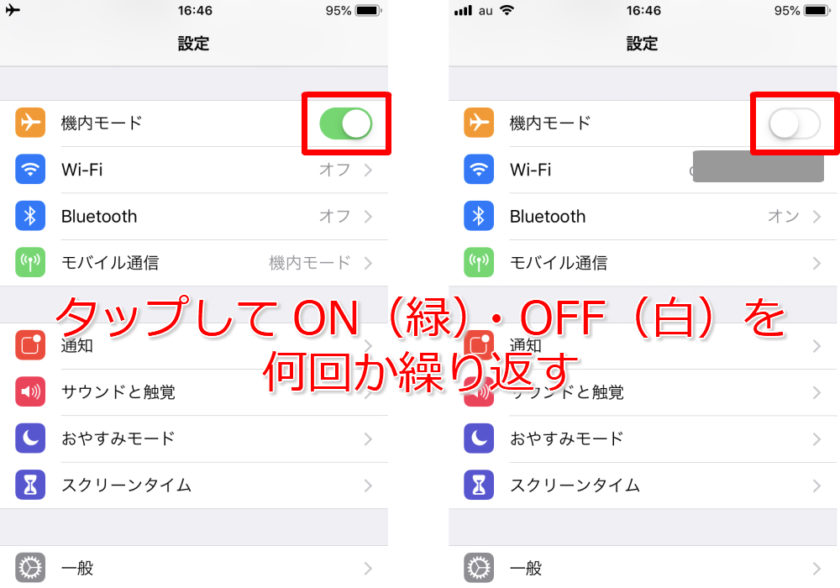
3.ネットワーク設定のリセットをしてみる
この作業は、間違えるととんでもない事態になってしまうので、間違えないように気を付けてください。
iPhoneの設定画面から『一般』を選択。下のほうにある『リセット』を選択したら『ネットワーク設定のリセット』選択したらパスコードを求められるので入力をすると、ネットワーク設定がリセットされます。
その際、誤って『全てのコンテンツと設定を消去』を選択してしまうと、iPhoneが初期化されてしまいます。間違えないように気を付けてください。
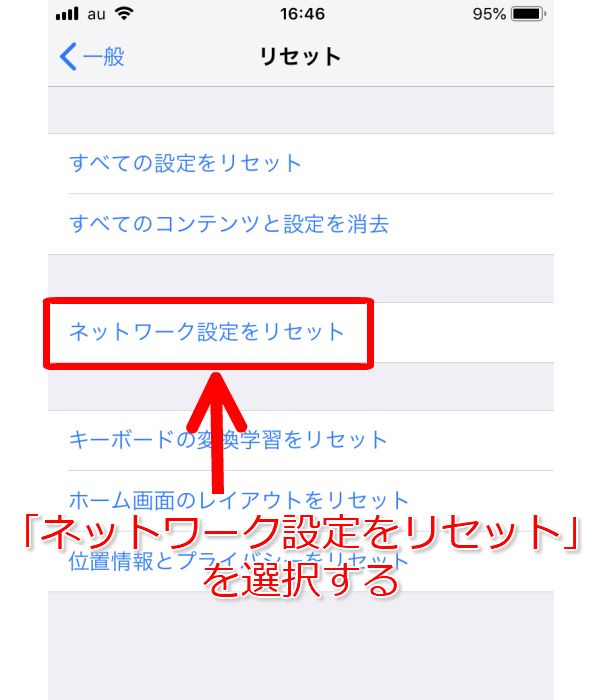
「ネットワーク設定のリセット」を行うことによりリセットされるもの
・Bluetoothの登録されている機器(再度設定が必要)
・VPNの設定(公衆のWi-Fiを使用する機会が多い方は、セキュリティー上、再度設定が必要)
・APNの設定(格安SIMなどを使用している場合、再度設定が必要)
4.初期化をして復元をしてみる
初期化をする作業は、iPhoneのバックアップを取っていることが必須の条件になります。同様にアップルIDとそのパスワードは必ず覚えておいてください。万が一バックアップを取っていない場合には、全てのデータが失われます。作業前に必ずiTunesもしくはiCloudでバックアップを取りましょう。
初期化をする方法は簡単です。途中まではネットワーク設定のリセットと同じ手順です。iPhoneの設定画面から『一般』を選択。下のほうにある『リセット』を選択した後、『全てのコンテンツと設定を消去』を選択します。(その際、iCloud設定の『iPhoneを探す』がオンになっている場合、オフにすることを求められます。)
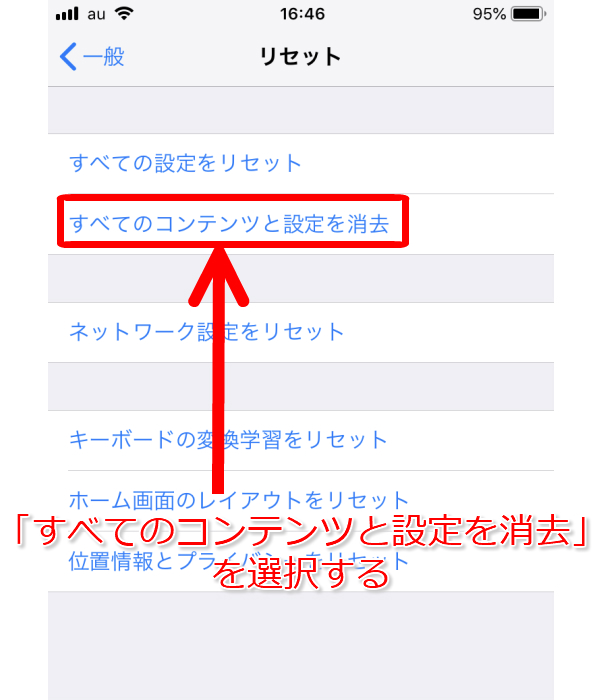
iTunesでも初期化をすることはできます。普段お使いのiTunesに接続し、復元を選択すると、初期化ができます。初期化についてはiPhone本体で行うほうが楽かもしれません。
5.最新のiOSにアップデートしてみる
iOSが最新になっていない場合には、iOSのアップデートで改善される可能性が有ります。圏外病発症時は、Wi-Fi環境下もしくはiTunesが必要になります。アップデートを行う際には、万が一の失敗に備えてバックアップを取りましょう。また、iPhone本体のストレージ(容量)に空きがないとアップデートができません。空き容量には気を付けましょう。

6.SIMカードを差しなおしてみる
これは読んで字のごとく、SIMカードを一度抜いて、差しなおしてみるだけです。SIMカードを抜く際にはiPhone購入時に付属されているSIMピンを使うのが安全です。またSIMカードも経年劣化で故障してしまう可能性が有ります。故障の場合には、キャリアショップで新しいSIMに変えてもらう必要が有ります。
※同一キャリアのご家族やご友人がいるのであれば、少しだけ借りて差し変えてみるのも可能ですが、プライバシー的にあまりお勧めはしません(汗)
7.ニュースやSNSで通信障害が発生していないか確認
2018年にソフトバンク社で大きな通信障害が発生したのは記憶に新しいと思います。あの時の様に大掛かりな通信障害で有れば、TVのニュースでも取り上げられますが、短時間の通信障害は気が付かないだけで、意外と発生していることが有ります。
SNSなどは情報が非常に速いため、同じようにiPhoneが圏外で困っている人が多い時には、また、その症状が同一キャリアに固まっている場合には通信障害の可能性も有ります。屋外に居る場合、Wi-Fi環境にいないと確認できないのがネックです。
Wi-Fiに繋いで「通信障害」と検索してみましょう。
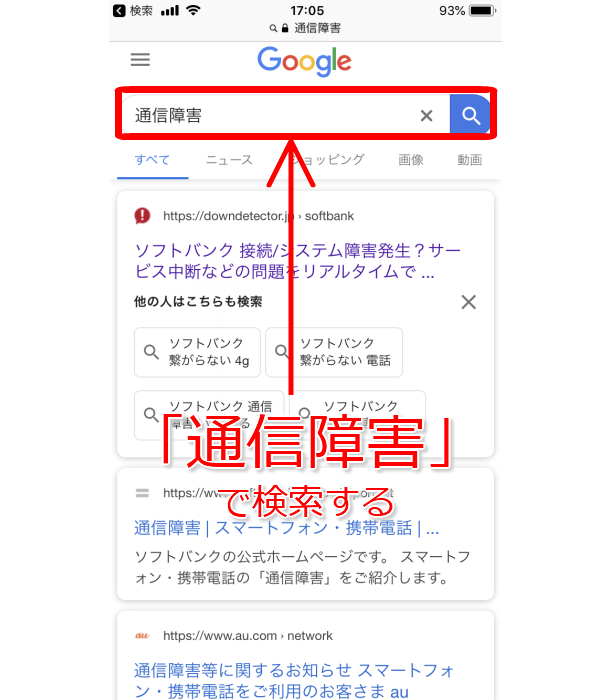
通信障害が発生している場合は、何もする術が有りません。障害が解決するのを待つのみです。どうしても連絡を取らなければならない場合には、Wi-Fiが繋がるところに移動して、SNSなどで連絡しましょう。
以上のことを試してみても圏外から抜け出せない場合には、やはり『圏外病』の可能性が高いです。アップルに相談するか、修理店に相談するか、思い切って機種変更するかになると思います。
自力で無理な場合は、ダメ元で修理店にお願いしよう
先にも述べましたが、修理店の立場としても解決させることは困難です。その様な状況下で、修理店で試せる事は下記になります。
バッテリーの接続を外し、放電してみる
この作業は、本体を開けバッテリーの接続を外し、5~10分程度放置した後、再起動をさせてみる作業です。このように聞くと、電源を切って少し時間を開ければ同じように感じますが、バッテリーの接続を外す作業は、iPhone本体から電流をすべて無くして空の状態にすることが目的です。
電源を切るだけの場合、いつでも電源を入れる事ができる状態を保つ為、iPhone本体は待機状態に有るので電機は流れています。その状態を解消するために、バッテリーの接続を外し、少しの時間放置をすることにより、本体内部の電気を空にするのです。(この作業はiTunesでリカバリーモードを更新する時に不明なエラーが出て更新を失敗した時にも試せる作業です。)
※補足となりますが、この状態は、時間をかければ持ち主様にも作り出すことができます。バッテリーを使い切り、充電を一切せず、一週間程度放置すれば、同様の状態が作り出せます。
水没をした経緯が有れば、基板の分解洗浄を行ってみる
この作業については、水没時に行う作業と同じことを行ってみます。水没した状態で、iPhoneを使用していた場合、濡れている状態で電機が流れる事により、基板内部でショートを起こし、正常に電機が流れない状態が出来上がります。分解、洗浄をすることにより、その状態を解消する事が目的です。
※この洗浄作業ですが、修理店ごとに作業内容が異なる為、修理店選びも必要になります。修理店選びについては別項目で触れていますので、ご参照ください。
水没修理したときの修理店の選び方
アンテナパーツの交換
アンテナを司るパーツを交換してみます。機種により異なりますが、通信アンテナとWi-Fiアンテナは別パーツの為、iPhone本体の状態により両方のアンテナを交換する可能性も有ります。踏み込んだお話をさせていただくと、アンテナ部分に不具合が有る場合、電波を拾いにくくはなりますが、常に圏外になる症状は余り出ません。
Wi-Fiアンテナも同様に、普段は電波をしっかり拾えているのに、拾える電波が弱い状態の場合にはアンテナの不具合を疑います。電波を拾える時には正常なのに、圏外になる時が多々ある場合には、アンテナの可能性は低いと思います。
基板修理を行う
最終手段として、基板修理を行う方法が有ります。この作業はiPhoneの心臓部分である基板(ロジックボード)を直す作業ですが、基板修理は、やはり費用が高額です。また、作業にも日数が掛かるため、即日で直したい場合には持ち主様のご要望に沿うことができません。
ただ、圏外病時に基板修理をお勧めしません。そもそも基板修理というのは、iPhone本体に、水没や、強い衝撃を与えてしまい、起動すること(正常に動作すること)が出来ない、だけどデータを取り出したい場合に検討する作業が一般的です。
『本体は起動しない。だけど中のデータを何とか取り出したい。』このような場合では、基板の修理作業を試みるのもアリだと思います。ですが、圏外病は電波を拾えないだけの状態なので電話としては機能しませんが、データを取り出すことは簡単にできます。
基板修理を行うことにより、圏外病の症状が改善されたとしても、iPhone本体の基板に触れる以上、その他の部分に不具合が発生する可能性が有ります。その為、安心して永く使用する為には、基板修理を行うよりアップルで本体交換をするか、機種変更をしたほうが良いと思います。基板修理作業は、お使いのiPhoneに非常に強い思い入れが有り、何が何でも本体交換や、機種変更をしたくない場合。絶対にその本体を使い続けたい場合に検討する作業になるのではないかと思います。ちなみに自店では、圏外病に対して基板修理をお勧めすることは皆無です。
以上が修理店で行える概ねの作業になります。
圏外病に関する記事まとめ
圏外病の症状が出た時の改善策のほとんどが持ち主様で試せることになります。水没や強い衝撃を与えてしまったなどの物理的な損傷が無い中で、圏外病の症状が現れた場合、修理店に持ち込まれても改善することは難しいです。(一時的には改善できるかもしれませんが、根本的な解決にはならないと思います。)
今回ご紹介する方法でも「圏外病」が改善されない場合はやはりアップルに持ち込むか、機種変更をご検討頂いた方が良いかと思われます。